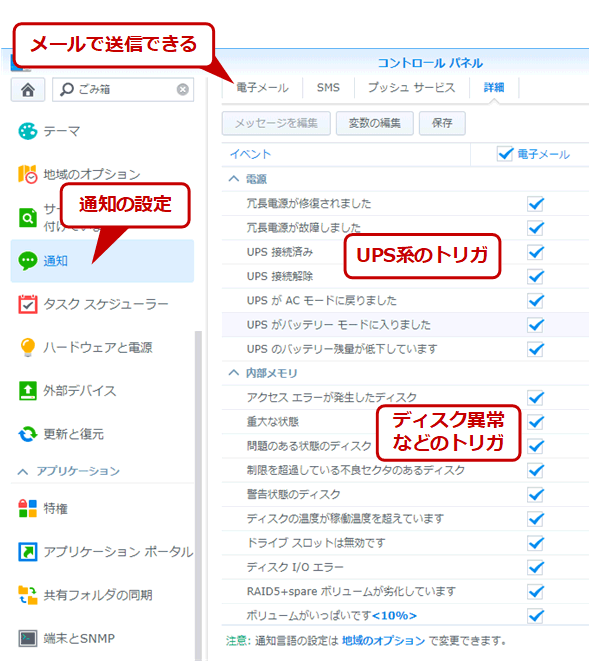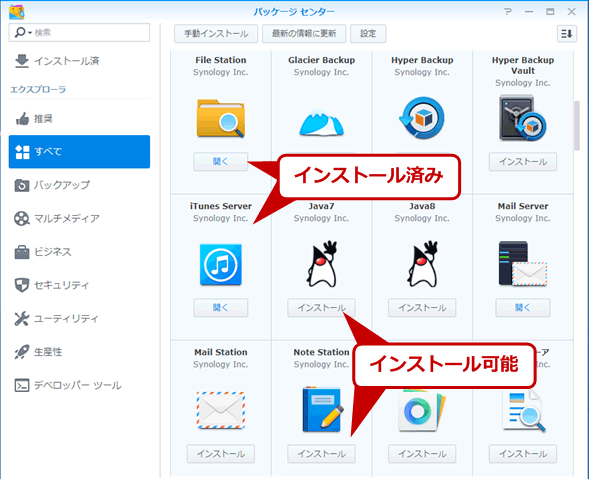第1回 今どきのNASでWindowsファイルサーバは置き換えられる?:今どきのNASでWindowsファイルサーバは断捨離できるか!?(2/2 ページ)
NASを実際にセットアップしてWindowsネットワークで使う方法は次回紹介することにして、今回は、「今どきのNAS」として取り上げるSynology(シノロジー)の「DS218j」が持つ特徴的な機能を簡単に紹介しておく。
- 「DS218j」の製品ページ(Synology.com)
GUIを多用した管理画面
NASの管理は、Webブラウザ経由で行うのが一般的である(SSHでリモートからログインすることも可能だが面倒である)。 DS218jはLinuxベースのシステムだが、ファイル共有などの機能に特化したツールやインタフェースを備えているので、使いやすくなっている。
以下、いくつか例を挙げておく。
Windows Serverでも、アプリケーションやツールを導入したり、Server各部の設定を変更したりすることで、機能的にはこうしたNASとほぼ同様のことが実現できるが、とても面倒である。それに比べると、NASは最初からファイル共有をメインにしているので、管理画面などが分かりやすく、マニュアルを読まなくてもある程度使えるまで設定できる。
安価なNASなのでCPUはあまり高速ではないが、ギガビットイーサネットの帯域をほぼいっぱいまで使える程度の速度は出ている。多数のアプリケーションを導入したり、同時に多数のクライアントからアクセスしたりすると、CPU性能や使用しているディスクによってはパフォーマンスが低下する。NAS製品には目的や用途などに応じていろいろなバリエーションが用意されているので、適切な製品を選ぶとよい。
なお、今回使用している製品は、エントリモデルということもあり、ディスクを2台しか搭載できない。そのため、ディスク構成は、RAID0かRAID1のいずれかとなる。信頼性を重視するなら、より上位のモデルを選択する。例えばディスク4台以上のモデルで、RAID5やRAID6構成にするか、RAID1+予備ディスクといった構成にするとよいだろう。
ドメインアカウントとの同期機能
Windowsネットワークの中でファイルサーバとして使うなら、Active Directoryドメインのアカウント情報を使ったリソースの管理機能は必須だろう。NAS側にいちいちユーザーやグループアカウントを作っていたのでは、リソースのアクセス権管理が非常に面倒になるからだ。この点については、多くの読者の方が気になるところと思われるので、次回で設定方法などの詳細を紹介する(※)。
※【2018/01/10】記事公開当初、「NASは、Active Directoryのドメインコントローラにはなれない」と記述しておりましたが、「Active Directory Server」パッケージを導入すると、Active Directoryのドメインコントローラとして利用できることが可能となっておりました(ただしSynologyのすべてのNASで利用できるわけではなく、ある程度の性能を持った上位機種が必要)。お詫びして訂正いたします。
ごみ箱機能
Windowsファイルサーバ上のファイルをクライアントのWindows PCから削除した場合、そのファイルはごみ箱には入らず、すぐに削除されてしまう。そのため、ごみ箱からファイルを復旧させることはできない。こんな場合は、Windows OSの「以前のファイル」機能を使えば復活できるが、あらかじめ設定しておかないと利用できない。
だがこのNASなら、サーバ上のファイルを削除してもごみ箱(#recycleフォルダ)に入っているので、そこからファイルを取り出して、戻すことができる。
エラー発生時の通知機能
RAIDを構成するディスクに致命的なエラーが発生した場合、それを速やかに通知してくれないと、管理者は復旧作業を行ったり、新しいディスクを用意したりといったことができない。このNASでは、さまざまなエラーやイベントに対して、電子メールやSMSで通知できるようになっている。
Windows OSにも冗長構成(RAID)のディスクを作成する機能はあるが(「ディスクの管理」ツールか「記憶域プール」用のツールで「ミラーボリューム」などを作成する)、実はディスクエラーが発生しても、それを管理者に通知したり、自動的に不良ディスクを切り離したりすることはない(自分でプログラムでも組めば可能だが)。エラーが発生するとファイルアクセスがかなり遅くなり(デバイスドライバレベルで何度もリトライするため)、イベントビュワーにいくつかエラーが記録されるので、それを見て初めてエラーに気付く、という具合だ。その点、専用NASなら、さまざまなエラーやイベントを検出して通知してくれるので便利である。
アプリケーションの追加
今どきのNASでは、さまざまな機能を必要に応じてアプリケーションが追加できる。例えばメールサーバ機能やメールクライアント(Webメールアクセス)機能を追加してメールを送受信させたり、アンチウイルスソフトでウイルスチェックをさせたりすることも可能だ(ただし処理が重くなるので、機種によっては非推奨)。さらには監視カメラソフトウェア(ネットワーク監視カメラの映像を記録する機能)のアプリや、WebサーバやPHP、Javaといった開発者向けのアプリケーションもあるので、ある程度のWebサービスを動作させることも可能である。
バックアップ/クラウドストレージ連携
PCとNAS間でのデータの同期や、NASデータのバックアップもNASの重要な機能である。クライアントPCの特定のフォルダを、NAS上のフォルダと同期する機能や、NASの指定したフォルダをOneDriveやGoogle Drive、Azureストレージ、Dropboxなどのオンラインストレージへバックアップする機能、NASから別のNASやファイルサーバ(ファイル共有、WebDAV、rsync)へバックアップする機能、などがある。
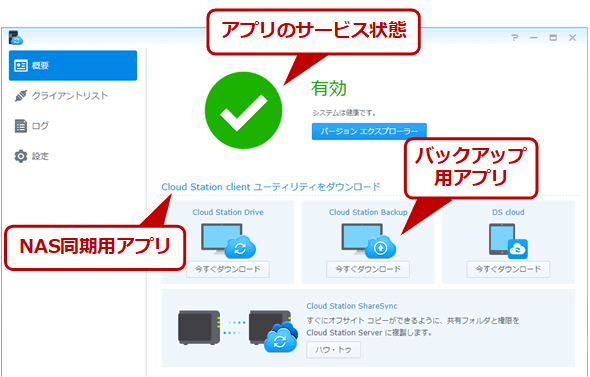 ファイルの同期を行う機能「Cloud Station」
ファイルの同期を行う機能「Cloud Station」Synologyの「DS218j」に搭載されるNAS OSには、さまざまな機能が搭載されている。「Cloud Station」は、PCやスマホのデータをNASと同期させるもの。クライアントPCにCloud Stationのアプリケーションをインストールすることで、ローカルのフォルダにデータを保存するだけで自動的にNAS上へとコピーする(共有フォルダをマップする必要はない)といったことが可能になる。NAS上のフォルダを、OneDriveやGoogle Driveのように利用できるわけだ。
これ以外にも、Windowsのファイル共有(SMB)を使った標準のバックアップ機能(Windows 10の「バックアップ」ツールや「ファイル履歴」など)はそのまま使えるので、従来のWindowsファイルサーバに慣れたユーザーなら、そのまま従来の方法でバックアップすればよい。
これ以外にも多くの機能を持っているが、それについては次回以降で解説していく。こうした今どきのNASは、Windowsネットワークの中でWindowsファイルサーバを置き換えることが可能なのか、それともやはり何らかの問題があるのか、次回、NASをセットアップして、Windowsドメインネットワークに接続して検証してみることにする。
■更新履歴
【2018/01/10】記事公開当初、「NASは、Active Directoryのドメインコントローラにはなれない」と記述しておりましたが、機種によっては追加パッケージを導入するとActive Directoryのドメインコントローラとして利用できるようになっておりました。お詫びして訂正いたします。
Copyright© Digital Advantage Corp. All Rights Reserved.
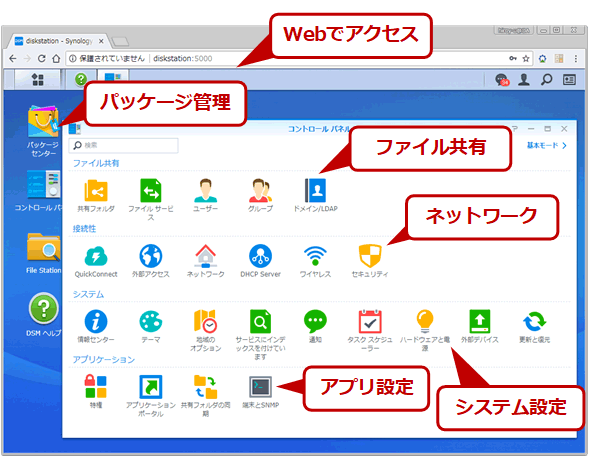

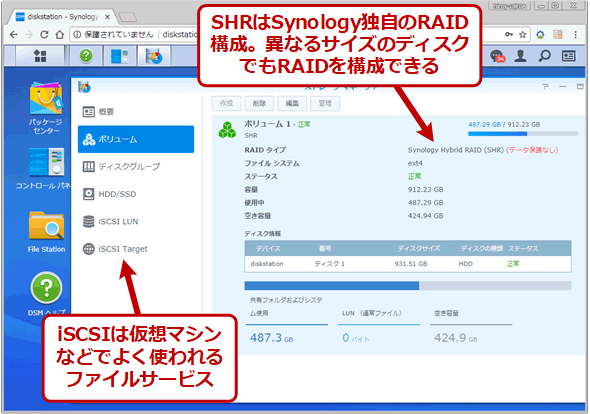
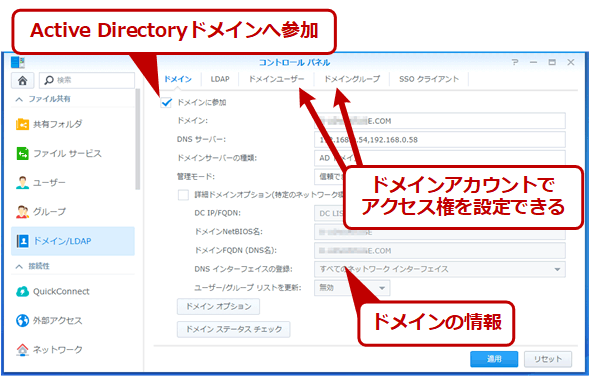
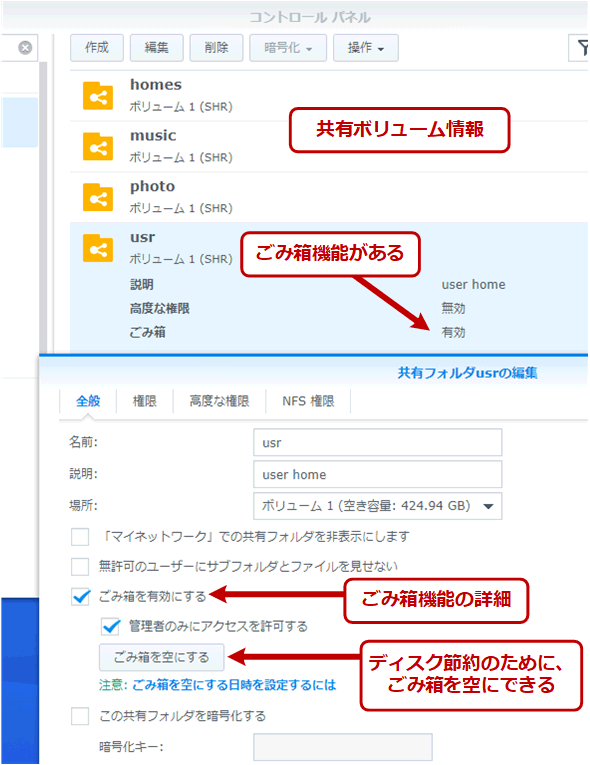 共有フォルダのごみ箱機能
共有フォルダのごみ箱機能